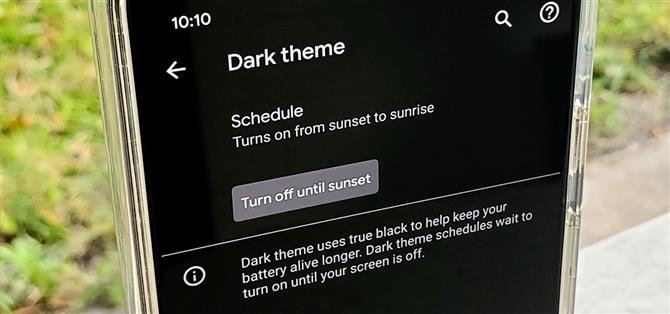On hienoa, että tumma teema on Android 10: ssä ja One UI 2: ssa, mutta asettaminen aikataululle vie askeleen pidemmälle. Kuvittele kevyt teema käynnistyvän joka aamu ja tumma teema siirtyvän auringonlaskun jälkeen – kaikki automaattisesti. Kuulostaa melko yksinkertaiselta, mutta se on yksi niistä asioista, joita et tiedä tarvitsevasi ennen kuin kokeilet sitä.
Hyppää eteenpäin ohjeisiin: Samsung-puhelimet | Varastossa Android-puhelimet | Kaikki muut
Tapa 1: Android 10: n automaattisen tumman tilan ottaminen käyttöön Samsung-puhelimissa
Kun käytät Samsung-puhelinta, jossa on yksi käyttöliittymä 2 tai uudempi, siirry kohtaan Asetukset -> Näyttö -> Pimeän tilan asetukset. Voit lisätä tumman teemaruudun myös pika-asetuksiin, jolloin voit painaa -kuvaketta pitkään päästäksesi asetuksiin heti.
Napauta nyt ”Käynnistä aikataulun mukaan” ja valitse sitten ”Auringonlasku auringonnousuun” -vaihtoehto, jotta se hoitaa asiat automaattisesti puolestasi. Sinun on kuitenkin ensin otettava käyttöön sijaintilupa, ennen kuin se voi päättää tarvittavat ajat. Napauta ”Käynnistä”, kun sinua kehotetaan antamaan asetus käyttöoikeutesi laitteen sijaintiin.


Tapa 2: Automaattisen tumman tilan ottaminen käyttöön Android 10: ssä
Jos sinulla on Pixel-puhelin tai jokin laite, joka käyttää ”vaniljaa”, tai varastossa Android, sinun on ensin siirryttävä kohtaan Asetukset -> Näyttö -> Tumma teema. Vaihtoehtoisesti, jos lisäät ”Tumma teema” -kehyksen pika-asetuksiin (pyyhkäise alas näytön yläosasta kahdesti, napauta kynäkuvaketta ja vedä ”Tumma teema” -ruutu aktiiviselle alueelle), voit painaa pitkään siinä hypätä oikealle sen asetuksiin.
Täällä voit napauttaa ”Aikataulu” ja valita ”Käynnistyy auringonlaskusta auringonnousuun” saadaksesi automaattisen tumman tilan.



Jos tarvitset enemmän joustavuutta, toinen vaihtoehto saattaa olla sopivampi. Kun valitset mukautetun, voit valita aloitus- ja lopetusajan, kun haluat tumman teeman olevan aktiivinen. Tällä tavalla voit luoda sen sijaan erityisen aikataulun, joka palvelee sinua. Ehkä haluat mieluummin pimeän tilan potkua myöhemmin illalla? Voit varmasti tehdä sen.



Tapa 3: Automaattisen tumman tilan ottaminen käyttöön kaikissa muissa Android 10 -puhelimissa
Siellä on myös toinen tapa pimeän tilan automaattiseen ajoittamiseen Android 10: llä, jos laitteesi ei tarjoa yllä olevia vaihtoehtoja. Se ei ole mitään liian monimutkaista – lataat sovelluksen ja suoritat yhden komennon saadaksesi asiat toimimaan. Juuria ei tarvita, mutta sinun on käytettävä tietokoneellasi ADB-komentoja. Alla oleva opas opastaa sinut läpi kaiken mitä sinun tarvitsee tietää.
Haluatko auttaa tukemaan Androidia? Kuinka saada paljon hienoa uutta tekniikkaa? Tutustu kaikkiin uuteen Android How Shop -kauppaan.
Kansikuva ja kuvakaappaukset kirjoittanut Stephen Perkins / Android How